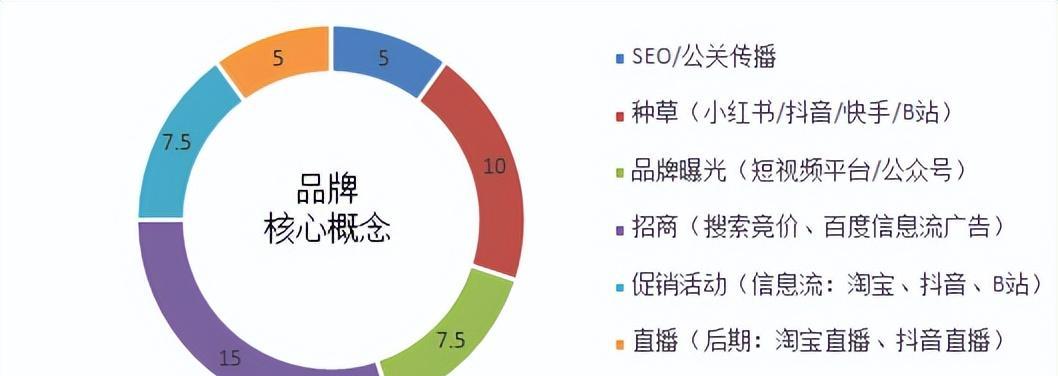磁盘空间不足是每个电脑用户都会遇到的问题之一。如果C盘空间占用过多,可以通过重新分配磁盘空间来解决。本文将以缩小C盘的方式为例,教你如何重新分配磁盘空间。
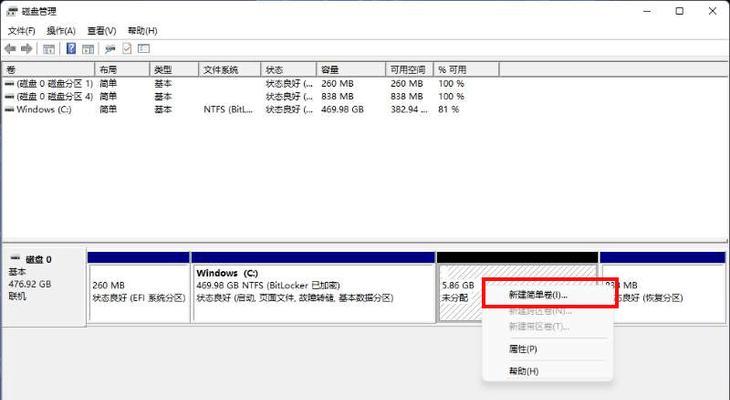
1.备份重要数据
在进行任何操作之前,一定要备份重要数据。由于重新分配磁盘空间可能会导致数据丢失,所以备份数据是必要的。

2.使用系统自带的“磁盘管理”工具
在开始菜单中搜索“磁盘管理”,点击打开系统自带的磁盘管理工具。
3.右键点击C盘,选择“压缩卷”
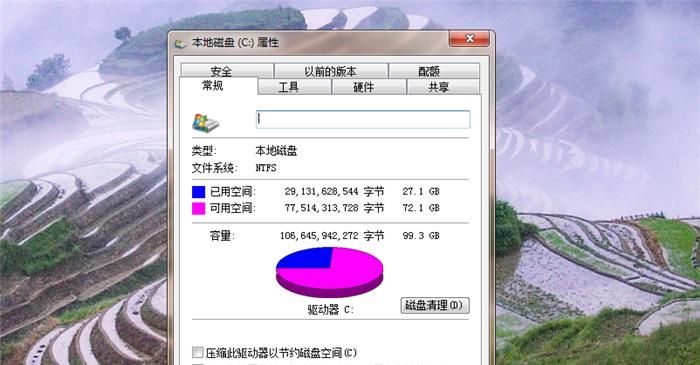
在磁盘管理中,右键点击C盘,选择“压缩卷”。
4.计算需要压缩的空间
在弹出的“压缩卷”窗口中,可以看到C盘可以压缩的空间大小。需要计算需要压缩的空间大小。
5.右键点击未分配空间,选择“新建简单卷”
在磁盘管理中,右键点击未分配空间,选择“新建简单卷”。
6.按照向导分配空间
在弹出的“新建简单卷”向导中,按照提示进行操作,分配需要的空间。
7.格式化新卷
在新分配的卷上右键点击,选择“格式化”,按照向导进行操作,格式化新卷。
8.设置新卷的盘符
在新分配的卷上右键点击,选择“更改驱动器号和路径”,设置新卷的盘符。
9.复制数据到新卷
将备份的数据复制到新分配的卷中。
10.删除原C盘中不必要的文件
在重新分配磁盘空间后,原C盘中可能会有不必要的文件,可以删除这些文件来释放空间。
11.使用系统自带的清理工具
在开始菜单中搜索“磁盘清理”,点击打开系统自带的磁盘清理工具,清理系统垃圾文件。
12.使用第三方清理工具
如果系统自带的清理工具无法清理全部垃圾文件,可以使用第三方清理工具。
13.禁用系统恢复功能
系统恢复功能会占用大量磁盘空间,可以禁用这个功能来释放空间。
14.使用磁盘整理工具
磁盘整理可以将磁盘上的文件整理排列,提高系统运行效率。
15.定期清理垃圾文件
定期清理垃圾文件可以保持系统运行良好。
重新分配磁盘空间是解决磁盘空间不足问题的有效方法。通过本文介绍的方法,可以轻松地重新分配磁盘空间,并保持系统的良好运行状态。